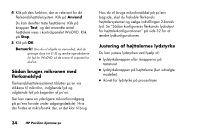HP Pavilion a200 HP Pavilion Desktop PCs - (Danish) Quick Start Guide PAV SUM - Page 63
Brug af en mikrofon
 |
View all HP Pavilion a200 manuals
Add to My Manuals
Save this manual to your list of manuals |
Page 63 highlights
Hvis ikonet Lydstyrke ikke vises, skal du klikke på Start, Kontrolpanel, Lyd, Tale og Lydenheder, hvis den findes, og derefter dobbeltklikke på Lyde og lydenheder for at åbne vinduet Egenskaber for lyde og lydenheder. Marker afkrydsningsfeltet Vis ikonet Lydstyrke på proceslinjen på fanen Lydstyrke. Klik på Anvend og derefter på OK. Ikonet for lydstyrke vises på proceslinjen. Bemærk! Nogle programmer kan medføre lav lydstyrke, selvom lydstyrkeknappen er drejet til maksimal. I så fald skal du dobbeltklikke på ikonet Lydstyrke på proceslinjen, og øge indstillingen Lydstyrke. Ikonet Lydstyrke kan bruges på to måder: 1 Klik på ikonet Lydstyrke på proceslinjen. 2 Juster lydstyrken. 3 Når du er tilfreds med lydstyrken, skal du klikke uden for vinduet Lydstyrke for at lukke det. Eller 1 Dobbeltklik på ikonet Lydstyrke på proceslinjen. Vinduet Lydstyrke åbnes. 2 Juster lydstyrken. 3 Klik på feltet Luk (X'et i hjørnet) for at lukke vinduet, når du er tilfreds med lydstyrken. Brug af en mikrofon Pc'en leveres med ét mikrofonstik på bagsiden. Nogle modeller har et ekstra mikrofonstik på forsiden af pc'en. Kun ét mikrofonstik fungerer ad gangen, og stikket på bagsiden er klar til brug. På pc'er med mulighed for flerkanalshøjttalere, er mikrofonstikket på pc'ens forside, hvis en sådan findes, klar til brug. Se "Sådan bruges mikronen med flerkanalslyd" på side 34. Hurtig startvejledning 35 Grundlæggende